Qu'il s'agisse de monter une vidéo ou de concevoir un graphique, savoir ce qu'est une couleur monochrome ou monotone est essentiel. La palette de couleurs suscite l'émotion tout en assurant la cohérence et la clarté. Lors de la correction des couleurs, il apporte une esthétique et un attrait incomparables au contenu visuel.

Dans cet article, en plus d'apprendre ce que sont les couleurs monochromatiques, vous découvrirez les 5 meilleures alternatives de correction des couleurs et comment corriger les couleurs avec Filmora. Entrons dans le vif du sujet !
Dans cet article
Qu'est-ce que la couleur monochromatique ?
Une couleur monochromatique est une palette de couleurs qui utilise des variations d'une seule couleur, ou teinte. Une couleur monochromatique ou monotone s'étend entre des versions plus claires, plus foncées et dans la zone des versions saturées d'une seule couleur de base.
Une approche monochromatique suggère qu'une seule couleur est utilisée comme base de différentes teintes, nuances et tons. Pour modifier la nuance de la couleur, vous pouvez changer la saturation ou la luminosité de la couleur de base et obtenir un spectre global d'une multitude de couleurs, le blanc et le noir représentant les extrémités de chaque couleur.
Quels sont les avantages de la palette de couleurs monochromatiques dans la correction des couleurs ?
Les avantages des systèmes de couleurs monochromatiques ou monotones dans les processus de correction des couleurs ou d'étalonnage sont multiples. Voici quelques avantages importants :
- La palette de couleurs est facile à mettre en œuvre et assure efficacement la cohérence et la clarté d'une conception.
- Lorsque vous choisissez une couleur de base pour un système de couleurs monochromes, vous pouvez utiliser n'importe quelle couleur. En fonction de la couleur choisie et des variations, vous pouvez créer un effet dramatique et une émotion dans votre création visuelle.
- La création de différentes nuances à partir d'une seule couleur de base a un attrait irrésistible, attirant l'attention de l'observateur sur les détails et renforçant la narration.
Les 5 meilleurs outils de correction des couleurs pour votre contenu visuel
Une correction précise et passionnée des couleurs peut aboutir à un impact visuel puissant. Il convient donc d'examiner méticuleusement les différentes solutions de correction des couleurs et d'en choisir une qui soit à la fois pratique et précise. Voici les 5 meilleures solutions de correction des couleurs :
Filmora

Si vous êtes un monteur vidéo débutant ou si vous manquez d'expertise en matière de correction des couleurs, Filmora est votre recours. Ce logiciel de montage vidéo est facile à utiliser et apporte une touche de nouveauté à vos créations. Il garantit la précision de la correction des couleurs, rendant votre vidéo pertinente, cohérente et convaincante. Voici quelques fonctionnalités du logiciel Filmora qui méritent d'être soulignées :
- Préréglages de couleurs: Les préréglages de couleurs cinématographiques par glisser-déposer de Filmora confèrent un aspect plus attrayant à votre vidéo et attirent l'attention du spectateur.
- 3D LUTs: Filmora permet de créer une palette de couleurs monochromatiques avec la couleur souhaitée comme base et crée une vidéo monochromatique. Il facilite même l'importation de projets de couleurs 3D LUT habituels.
- Réglages évolutifs: La fenêtre avancée de réglage des couleurs de Filmora affiche rapidement les résultats après la correction des couleurs et ajuste les couleurs de manière efficace.
Continuum
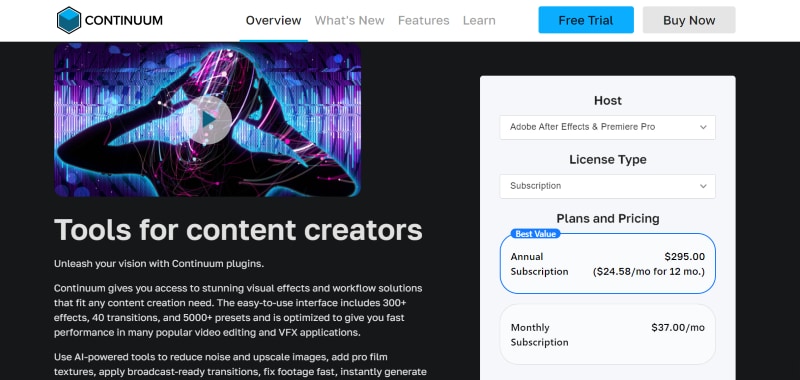
Continuum est un logiciel plugin multi-hôte facile à utiliser qui offre une large gamme d'outils de correction des couleurs soutenus par l'IA et plus de 300 effets vidéo. Continuum facilite l'apprentissage grâce à des tutoriels vidéo et propose des essais gratuits pour améliorer la fiabilité. Les outils innovants de Continuum, tels que les roues chromatiques et les courbes, assurent une correction précise des couleurs, et les préréglages préinstallés confèrent aux vidéos un aspect artistique et cinématographique.
DaVinci Resolve
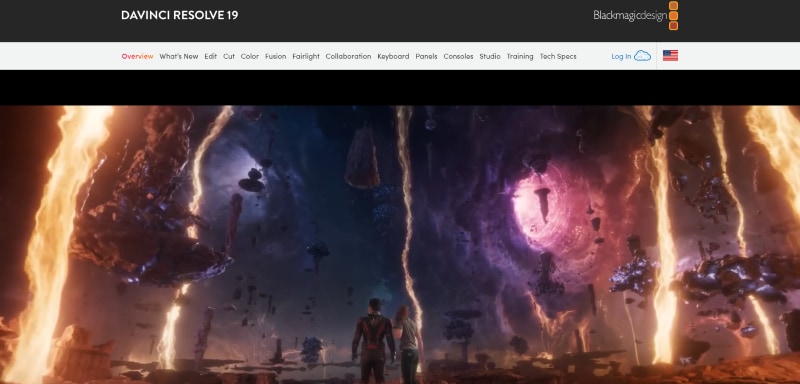
DaVinci Resolve est l'un des logiciels de correction colorimétrique les plus recherchés en raison de ses outils d'étalonnage performants. Le logiciel a été utilisé pour réaliser des films à succès et est reconnu par de nombreux monteurs vidéo, graphistes et cinéastes expérimentés.
DaVinci Resolve est particulièrement apprécié car il permet de simplifier efficacement les différents flux de travail de post-production, tels que le montage vidéo, les effets visuels et la correction des couleurs. Malgré la complexité de l'interface, sa présentation basée sur les nœuds de fusion la rend attrayante, car elle facilite la création de compositions et d'effets visuels.
Final Cut Pro
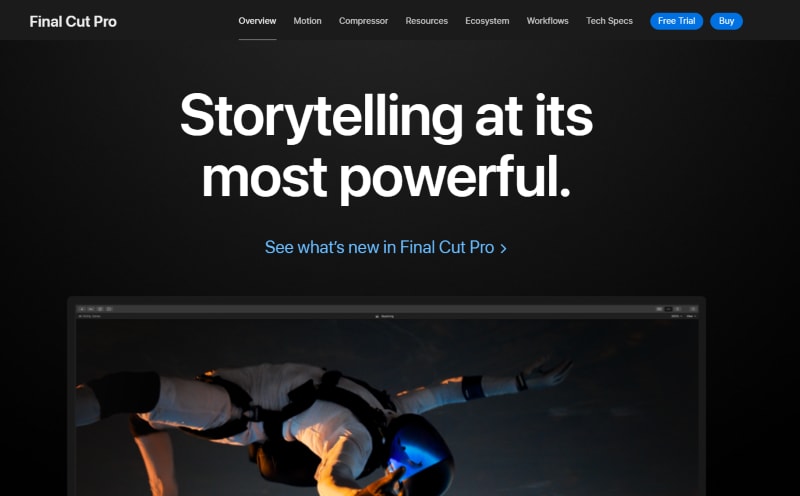
Final Cut Pro est un logiciel de montage vidéo et de correction des couleurs optimisé, spécifique à Mac, qui garantit un rendu rapide. Il facilite la création de vidéos, de courts métrages, de publicités, etc., grâce à son montage vidéo Multicam, ses effets intégrés, le suivi d'objets et les graphiques de mouvement.
Il est réservé aux utilisateurs de Mac et son interface complexe limite son accessibilité et sa capacité d'utilisation. Si vous utilisez un Mac, un plan d'essai gratuit de 90 jours vous permet de profiter de son inspecteur de couleurs méticuleusement conçu et de ses fonctions d'étalonnage professionnel.
Adobe Premiere Pro
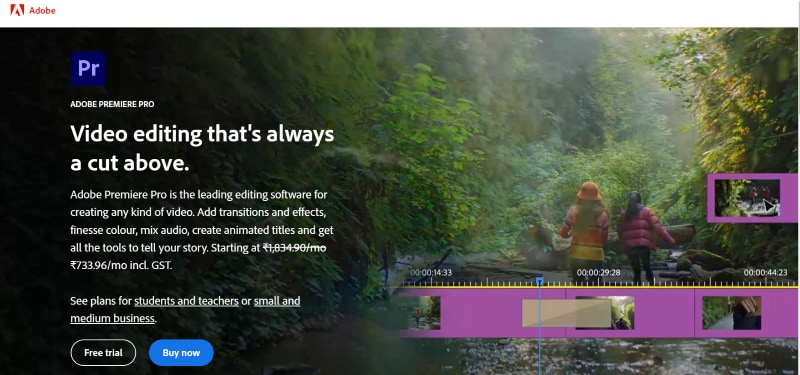
Adobe est équipé d'outils d'édition de base et avancés et de tutoriels vidéo pour faciliter la tâche des concepteurs de différents niveaux d'expertise. Il permet d'ajouter des effets tels que la luminosité, le contraste, la balance des couleurs et le limiteur vidéo à une ou plusieurs séquences.
Au-delà de sa vaste gamme d'outils indispensables tels que les roues chromatiques, les correspondances, les HSL et les vignettes, Adobe Premiere Pro propose « Lumetri Color », une fonctionnalité unique offrant un espace de travail dédié à l'étalonnage des couleurs.
Comment effectuer la correction des couleurs avec Filmora ?
En sachant comment corriger les couleurs et modifier les palettes de couleurs, vous pouvez faire en sorte que vos vidéos traduisent l'émotion souhaitée de manière cohérente et intense. Que vous soyez novice ou vétéran, Filmora est très utile et vous guide à chaque étape de la création d'un contenu visuel agréable, immersif et réaliste. Voici un guide étape par étape sur la façon de réaliser une correction des couleurs avec Filmora :
Étape 1 : Importer des vidéos dans Filmora
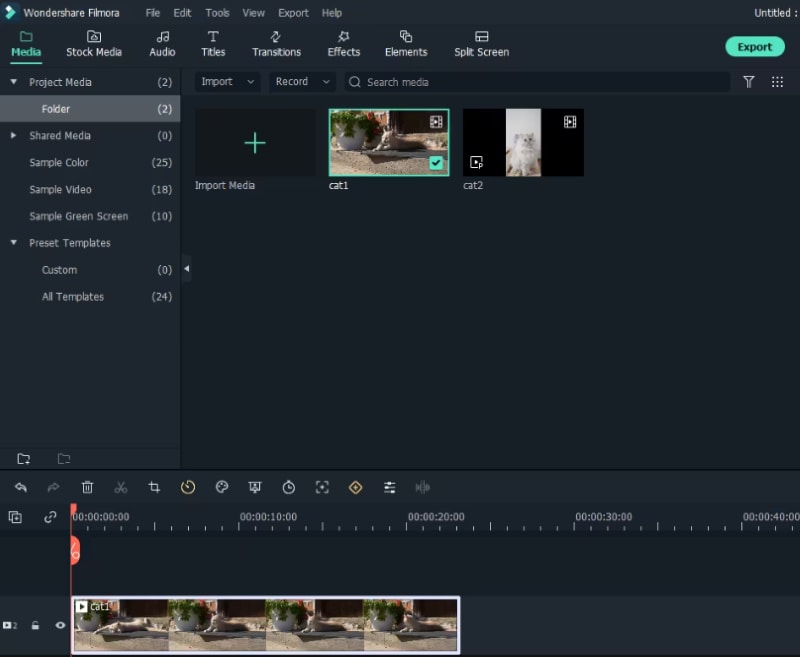
Après avoir installé Filmora, recherchez et sélectionnez « Nouveau projet “, puis cliquez sur ” Importer » pour trouver et charger vos vidéos dans la bibliothèque multimédia de Filmora. Le logiciel de correction des couleurs de Filmora facilite le processus en vous permettant d'ajouter des fichiers par glisser-déposer.
Étape 2 : Initier la correction des couleurs
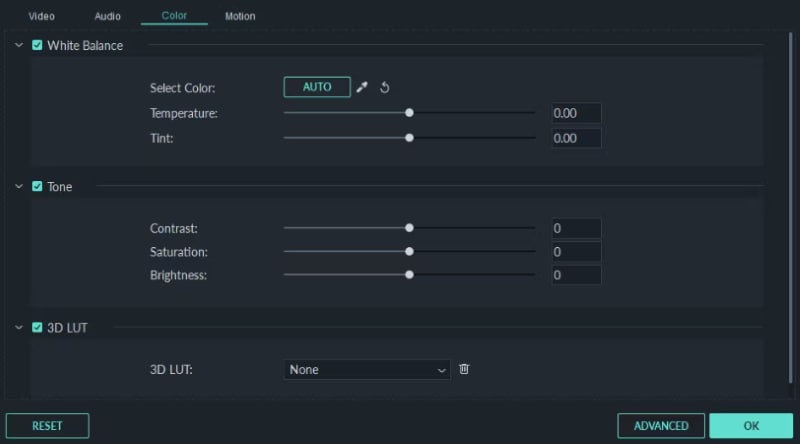
Commencez par double-cliquer sur votre vidéo préférée sur la ligne de temps et choisissez le panneau « Couleur » dans la fenêtre d'édition vidéo qui s'affiche. En choisissant l'option, vous trouverez plusieurs paramètres à modifier :
- Contraste: Ajustez le contraste en équilibrant la luminosité, la saturation et le contraste dans l'ensemble du clip vidéo.
- Luminosité et saturation : La saturation définit la quantité de gris par rapport à la couleur. Réglez la saturation et faites en sorte que les couleurs apparaissent discrètement dans la vidéo. En outre, la luminosité permet d'équilibrer la clarté ou l'obscurité sur l'ensemble de la vidéo.
- La teinte: La teinte suggère la lumière d'une couleur, obtenue par le mélange de deux ou plusieurs couleurs. Par exemple, lorsque le blanc est saturé de bleu ou de jaune, il crée une teinte de bleu clair ou de jaune, respectivement.
- 3D LUT: La LUT 3D de Filmora vous permet d'utiliser un film ou une série ressemblant à des jeux de couleurs et de modifier le système de couleurs avec les gammes de couleurs souhaitées.
Lorsque vous modifiez un paramètre dans les réglages de correction des couleurs, vérifiez le résultat dans la « fenêtre de prévisualisation ». Si vous n'êtes pas satisfait, annulez les modifications. Vous pouvez également annuler toutes les modifications en une seule fois grâce à l'option « Réinitialiser ».
Étape 3 : Renforcer la correction des couleurs
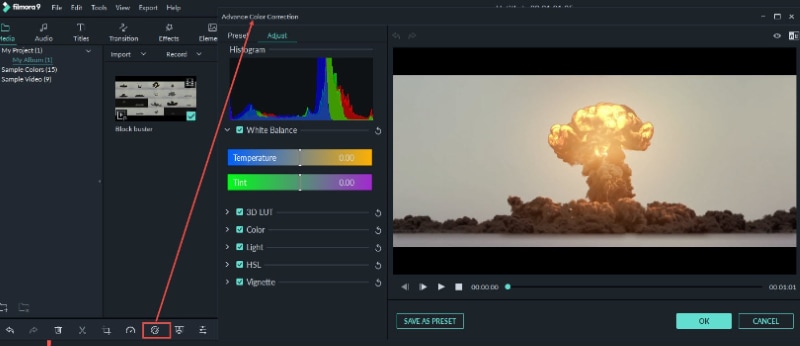
Optez pour « Advanced Color Tuning », ce qui vous mènera à la fenêtre de réglage avancé des couleurs. La fenêtre présente plusieurs modèles prédéfinis, tels que Common, Film, Vignette et 3D LUT. Une fois les préréglages appliqués, réglez la balance des blancs, comme la température et la teinte des couleurs, la LUT 3D, la couleur, la lumière, la HSL, la vignette, etc.
Étape 4 : Prévisualisation, enregistrement et exportation
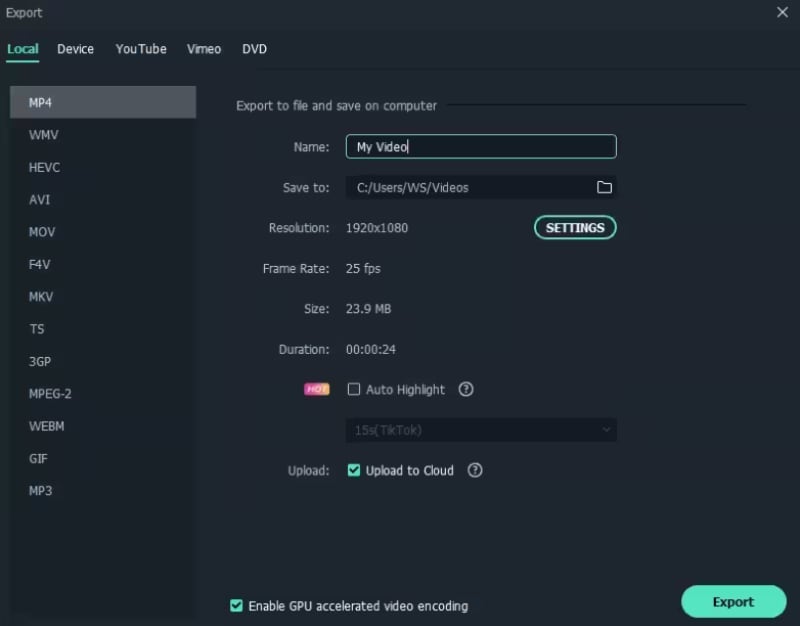
Félicitations, vous avez réussi ! Appuyez maintenant sur « LIRE » et regardez la vidéo dans la fenêtre de prévisualisation. Si le résultat vous convient, cliquez sur « Exporter ». Cliquez sur « Paramètres » pour modifier les paramètres si nécessaire ; sinon, enregistrez la vidéo dans un format approprié.
Filmora facilite la lecture de la vidéo sur divers appareils portables, tels que iPhone, iPad, Kindle Fire, PSP, Xbox, etc., grâce à l'onglet « Appareils ». De plus, Filmora vous permet de regarder la vidéo sur YouTube ou Vimeo et même de l'enregistrer sur un DVD.
Conclusion
L'article explique ce qu'est un système de couleurs monochromatiques et comment il permet la correction des couleurs. La connaissance des couleurs monotones ou monochromatiques et des solutions prometteuses de correction des couleurs contribue à la création et au résultat du contenu visuel.
Avec des outils de correction des couleurs de pointe et une connaissance de la manière de réaliser la correction des couleurs avec Filmora, vous pouvez appliquer ingénieusement la correction des couleurs à vos vidéos. En appliquant intentionnellement la correction des couleurs tout en ajoutant une touche de votre personnalité à chaque partie du clip vidéo, vous vous assurez que chaque image influence l'esprit du spectateur et reflète ses émotions de manière convaincante.



 Sécurité 100 % vérifiée | Aucun abonnement requis | Aucun logiciel malveillant
Sécurité 100 % vérifiée | Aucun abonnement requis | Aucun logiciel malveillant

